Come importare file PST in Outlook
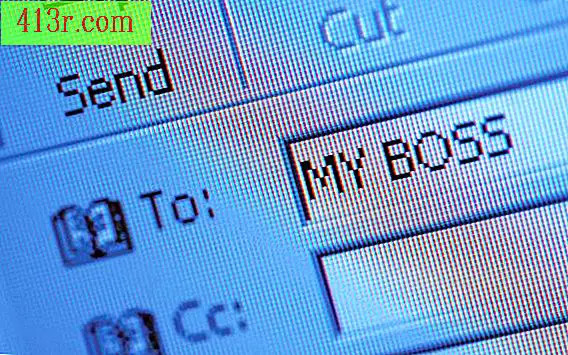
Importare in Outlook 2003/2007
Passaggio 1
Seleziona "Apri" in "File" nella barra dei menu in alto.
Passaggio 2
Selezionare il file PST desiderato e fare clic sul pulsante "Apri".
Passaggio 3
Attendi fino a quando i file di dati non vengono importati nella tua applicazione (a seconda delle dimensioni del file e della velocità del tuo computer, questo può richiedere da 15 a 30 minuti).
Passaggio 4
Confermare che la cartella appare nell'elenco delle cartelle (nel riquadro sulla destra) chiamato "cartella personale" o con il nome del file PST (in inglese).
Outlook 2003/2007 a Outlook 97-2002
Passaggio 1
Confermare che i file di Outlook 2003 o 2007 sono stati esportati nel formato PST (inglese) di Outlook 97-2002. In caso contrario, vedere la sezione 3 per le istruzioni su come esportarli.
Passaggio 2
Seleziona l'opzione "Importa ed esporta" in "File" nella barra dei menu in alto.
Passaggio 3
Selezionare l'opzione "Importa da un altro programma o file" e fare clic sul pulsante "Avanti".
Passaggio 4
Selezionare l'opzione "File delle cartelle personali (.pst)" e fare clic sul pulsante "Avanti" per aprire una finestra di dialogo.
Passaggio 5
Selezionare il file PST (in inglese) desiderato nella finestra "File da importare" e fare clic sul pulsante "Avanti".
Passaggio 6
Fare clic sull'opzione "Importa elementi nella stessa cartella" e selezionare la cartella corrente di file personali (in genere chiamata "Outlook" o "Cartella personale").
Passaggio 7
Fare clic sul pulsante "Avanti" per iniziare l'importazione dei dati e attendere il completamento del processo (potrebbero essere necessari da 15 a 30 minuti, a seconda delle dimensioni del file PST che si desidera importare e della velocità del computer ).
Passaggio 8
Fare clic sul pulsante "Fine" per chiudere la procedura guidata di importazione / esportazione.
Passaggio 9
Confermare che i contenuti della cartella PST (in inglese) sono stati aggiunti all'elenco delle cartelle (ad esempio, incluse le sottocartelle).
Esportazione Outlook 97-2002
Passaggio 1
Seleziona "Nuovo" in "File" sul pulsante del menu in alto e fai clic su "File di dati di Outlook".
Passaggio 2
Seleziona il formato di "Outlook 97-2002 per i file personali (.pst)" e fai clic sul pulsante "Accetta".
Passaggio 3
Immettere il nome del file desiderato nel campo e fare clic sul pulsante "OK" per creare una cartella nell'elenco di Outlook.
Passaggio 4
Seleziona l'opzione "Importa ed esporta" in "File" nella barra dei menu in alto.
Passaggio 5
Fare clic sull'opzione "Importa da un altro programma o file" e selezionare il pulsante "Avanti".
Passaggio 6
Selezionare l'opzione "File delle cartelle personali (.pst)" e fare clic sul pulsante "Avanti" per aprire una finestra di dialogo.
Passaggio 7
Seleziona il file delle cartelle personali da Outlook nel "File da importare" e fai clic sul pulsante "Avanti".
Passaggio 8
Seleziona l'opzione "Importa elementi nella stessa cartella" e seleziona il file delle cartelle personali di Outlook 97-2002 creato nel passaggio 3.
Passaggio 9
Fare clic sul pulsante "Avanti" per iniziare il processo di esportazione / importazione.
Passaggio 10
Selezionare l'opzione "Elimina file esportati", se lo si desidera e fare clic sul pulsante "Avanti" per avviare il processo (questo può richiedere da 15 a 30 minuti, a seconda della velocità delle apparecchiature e se i file sono numerosi e / o di grandi dimensioni).
Passaggio 11
Fare clic sul pulsante "Fine" per chiudere la procedura guidata di importazione / esportazione.







